windows 2000 系统安装和配置
软件: Vmware Workstation Pro
windows 2000
需要的资源:链接:https://pan.baidu.com/s/1X2EliLpbHZqSjra3wFbk3Q?pwd=t7a3
步骤一:新建一台windows2000虚拟机。镜像文件为ZRMPSEL_CN.iso。








摁ENTER;
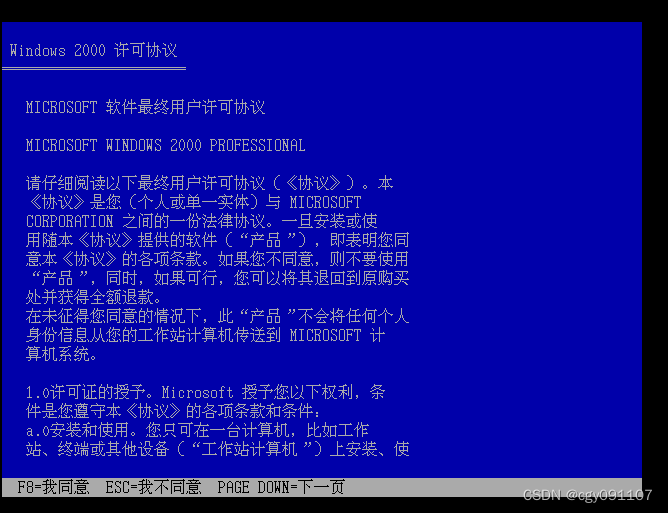
F8;
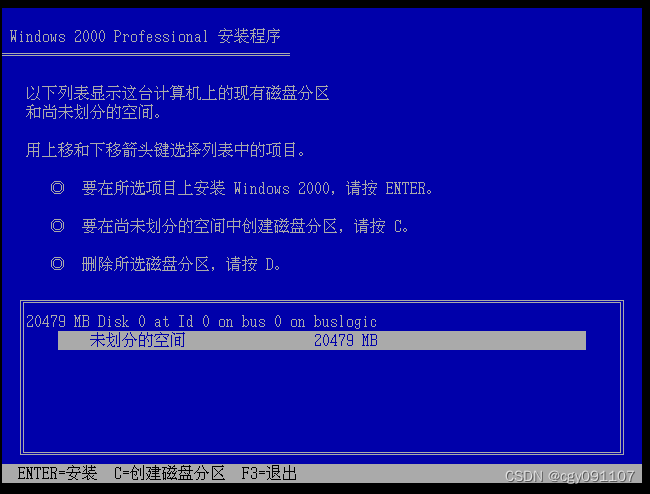
C;

ENTER;
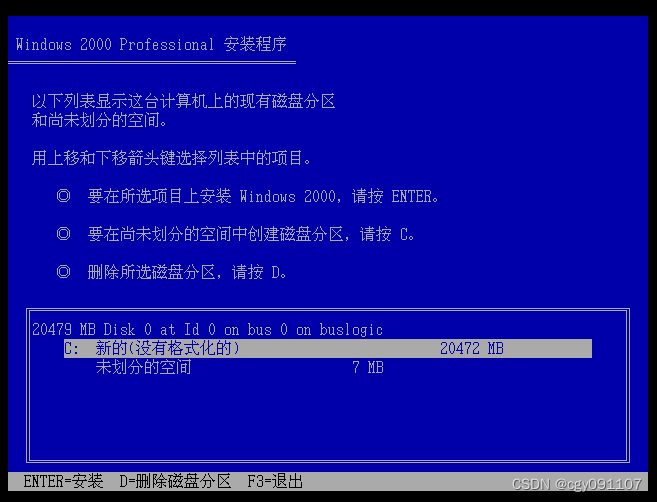
再ENTER;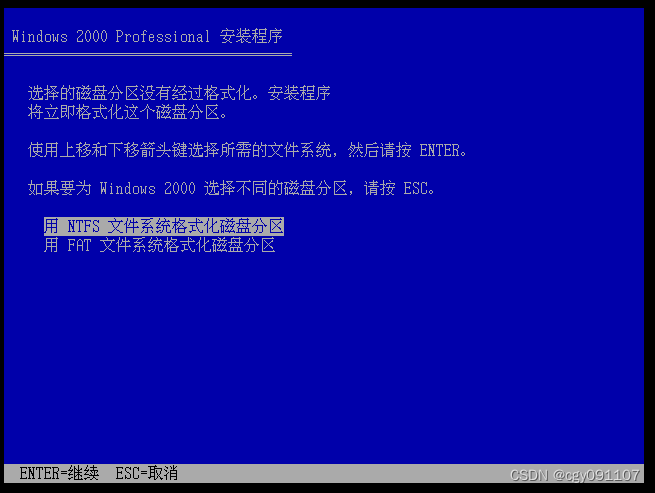
再ENTER;
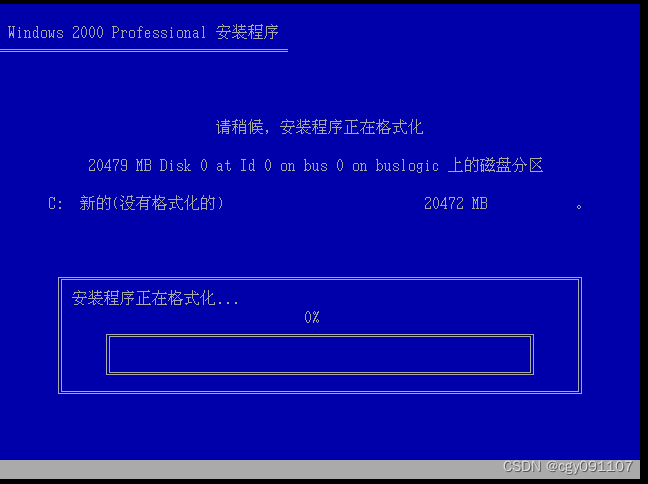
等着;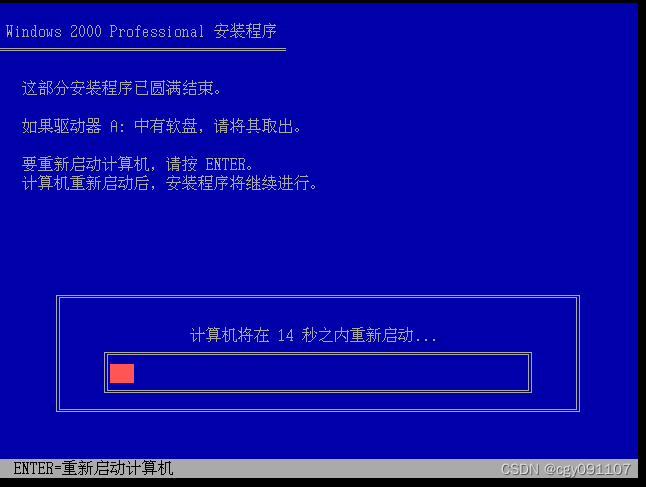
等到这里,ENTER,继续等;
继续等着;

等着;
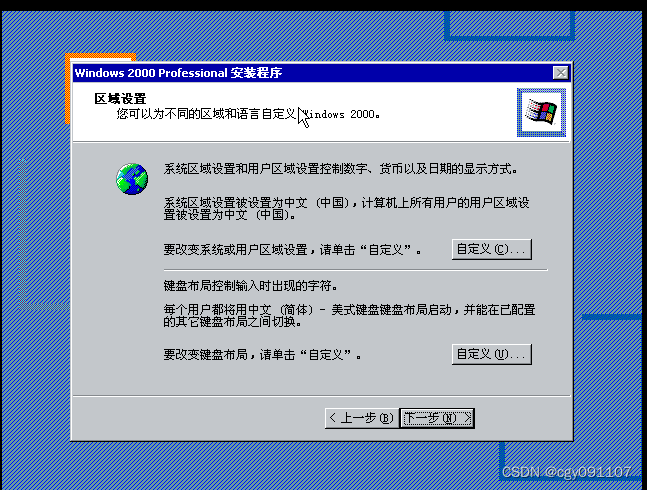
下一步;
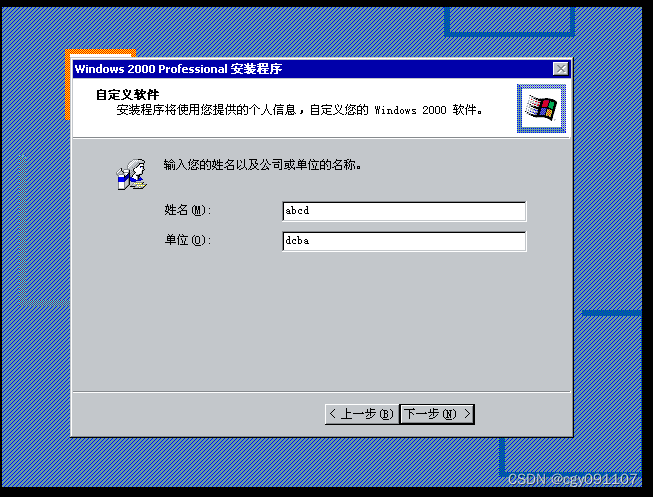
姓名自己输,点下一步;
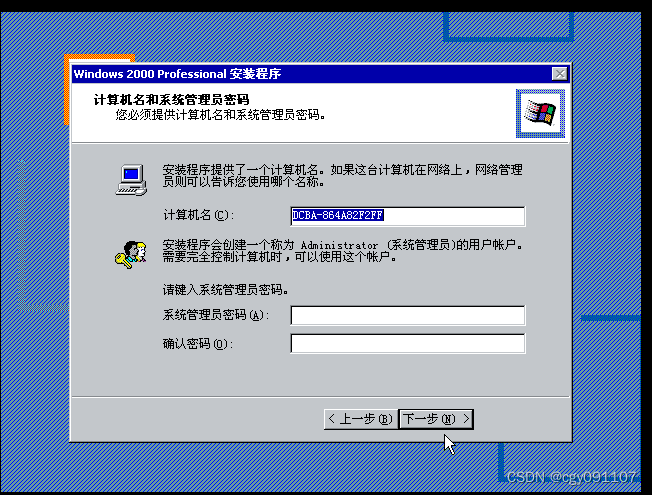
下一步;
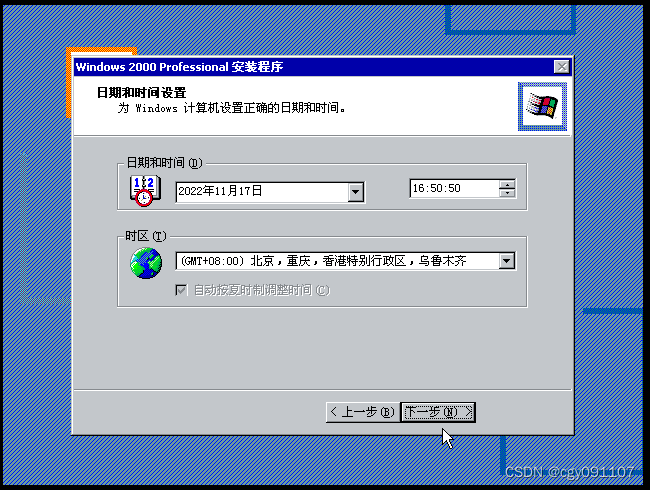
下一步;
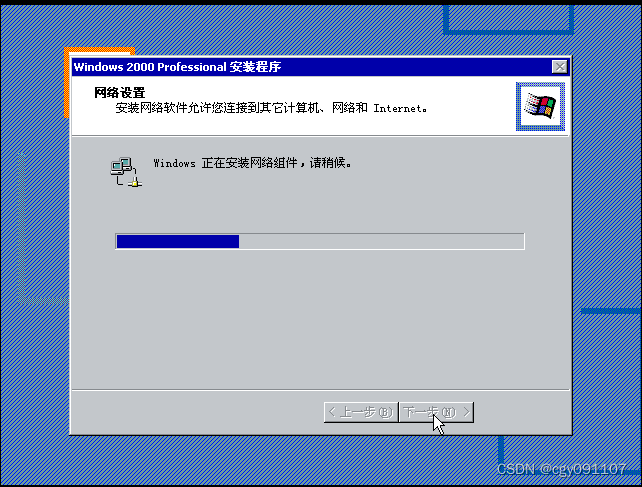
等着;
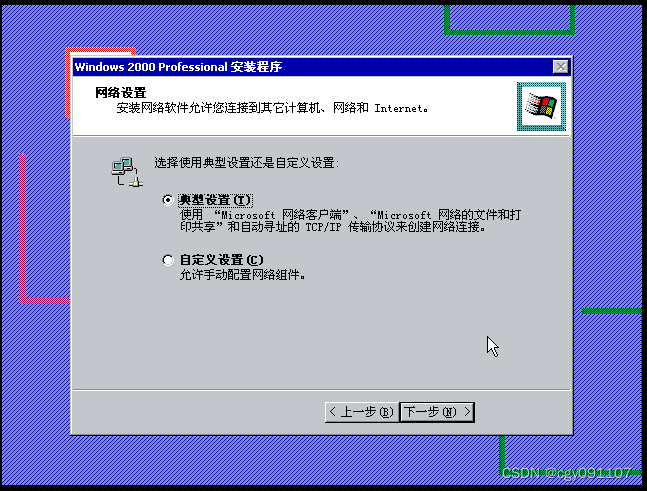
下一步;

下一步;
等着;
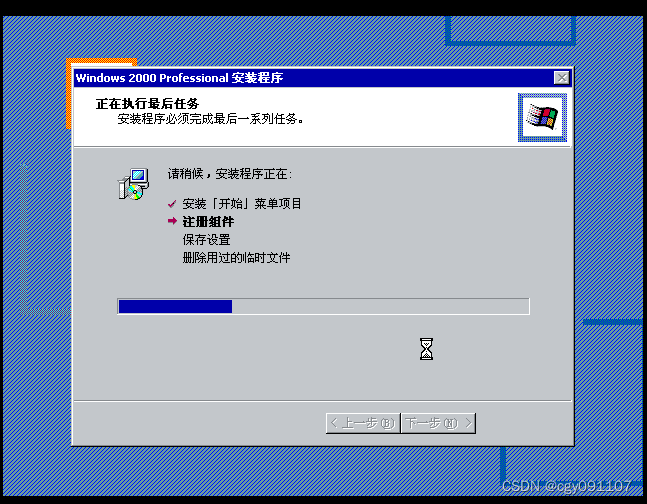
等着;
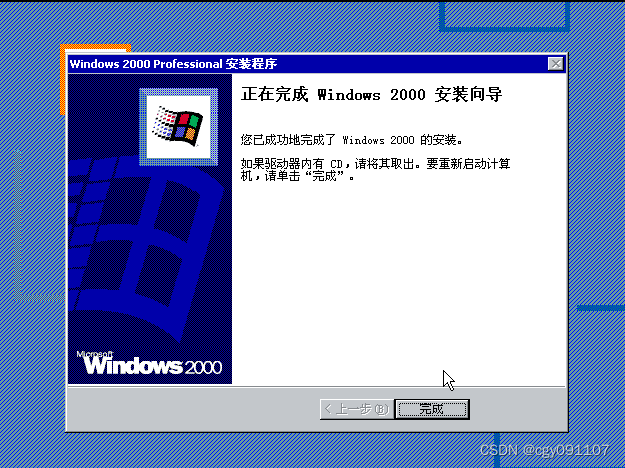
完成;

等着;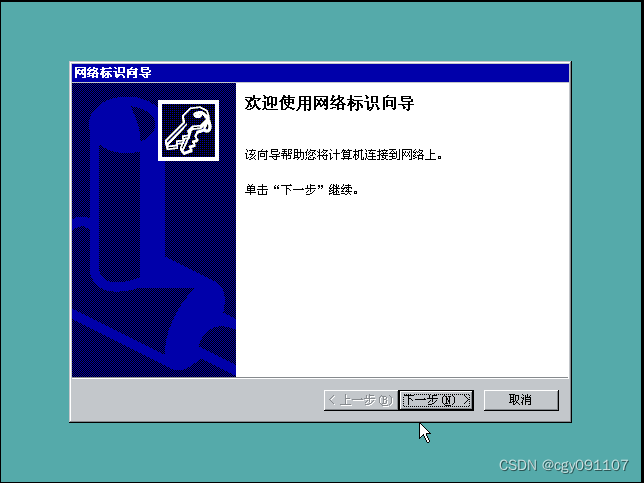
下一步;
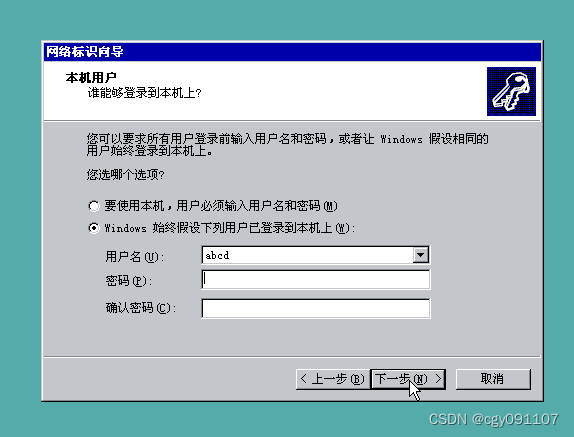
下一步;
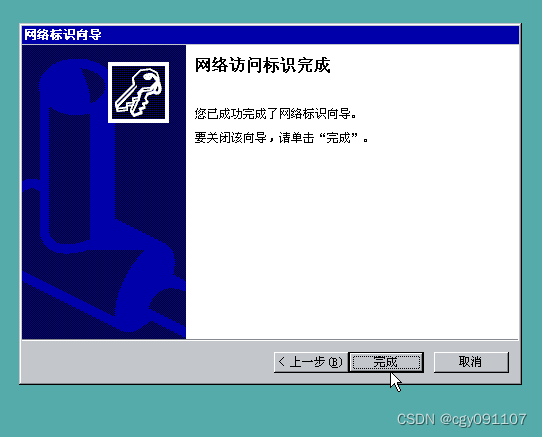
完成,然后就可以进入系统了。
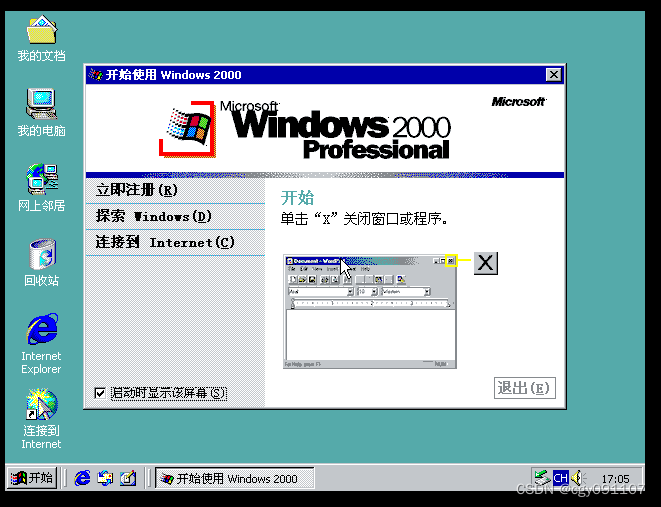
步骤2:安装Vmware Tools。
在安装vmware tools之前,我们必须安装补丁。链接:https://pan.baidu.com/s/1KN0RzoTME-O34x4PcY4o1g?pwd=b53l 使用软碟通或其他软件生成镜像(本文以软碟通为例):
1.打开软碟通
2.找到文件,拖入右上角的列表框中 
3.然后把这个ISO文件装载到虚拟机里

4.找到之前制作的ISO后,点击确定

5.虚拟机打开“我的电脑”

6.选择D盘
7.运行程序

8.点击下一步
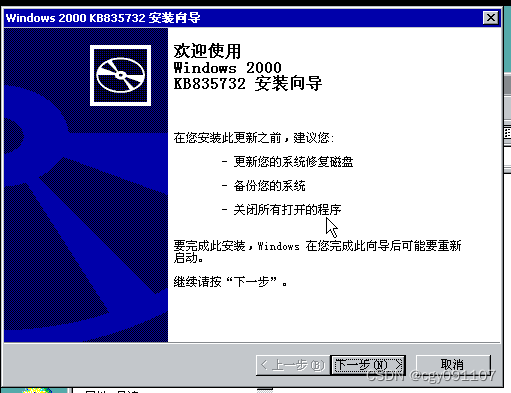
9.同意后继续
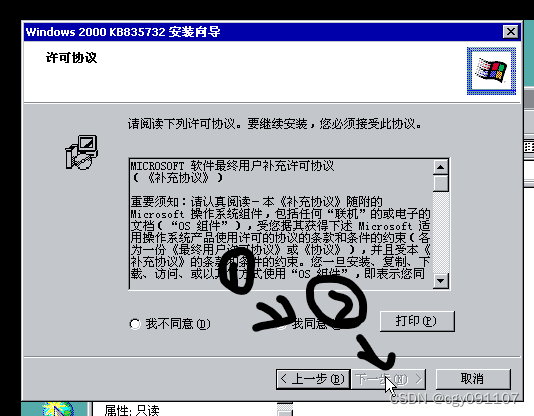
10.等着
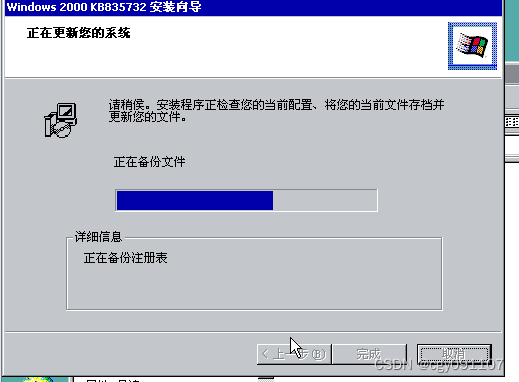
11.点击完成,重新启动
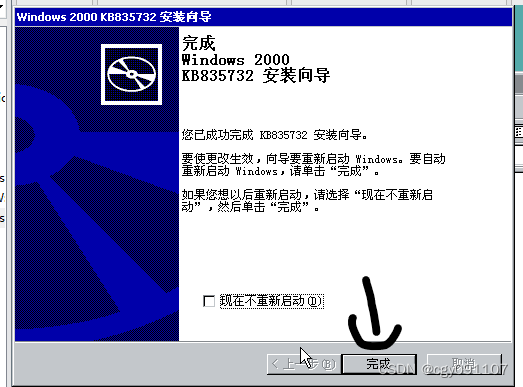

12.关闭所有窗口

13.安装vmware tools(中间过程略)
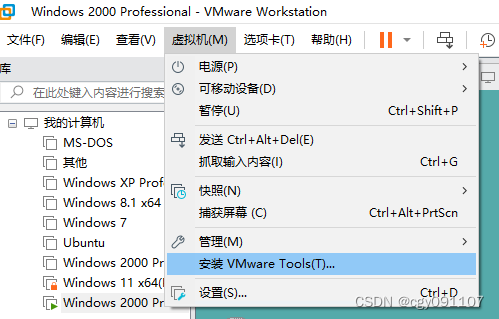
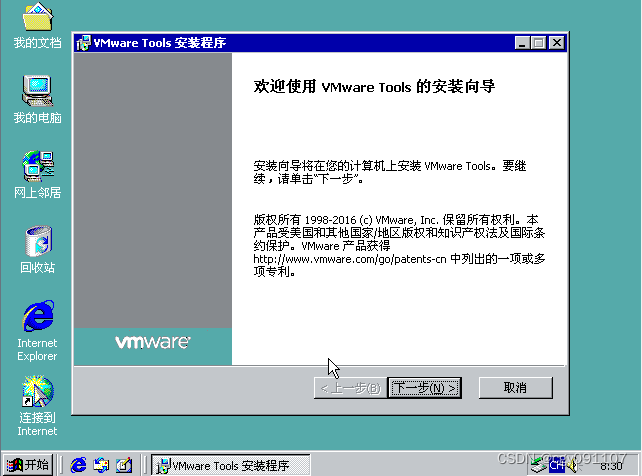

14.重启,安装完成。

步骤3:安装7-Zip、office
1.打开附件中的7-zip-x86.exe和Office_2000_64-32bit.rar,移动到虚拟机。
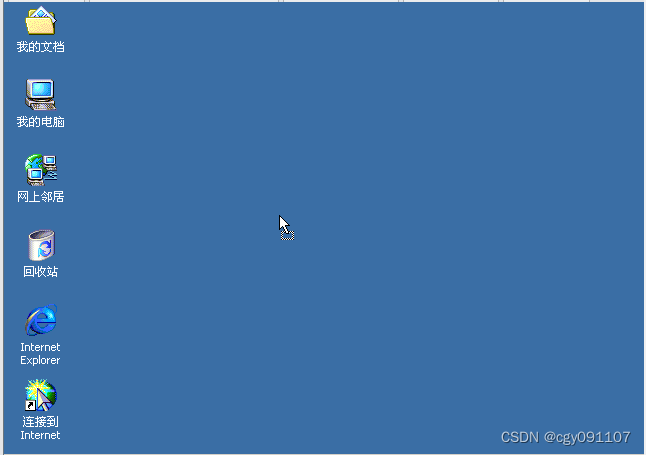
2.先安装7z

3.解压Office_2000_64-32bit.rar

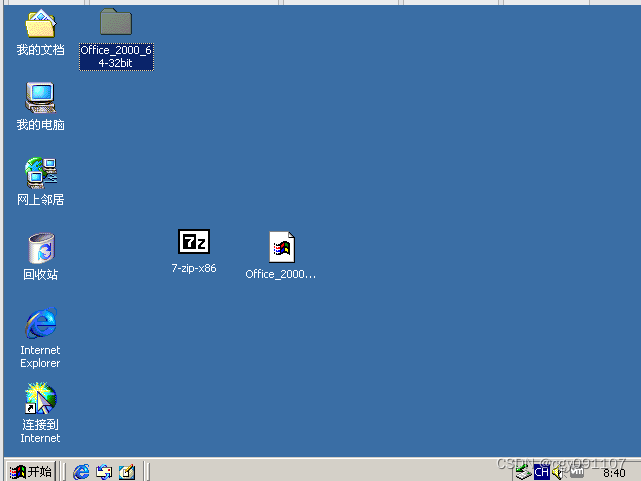
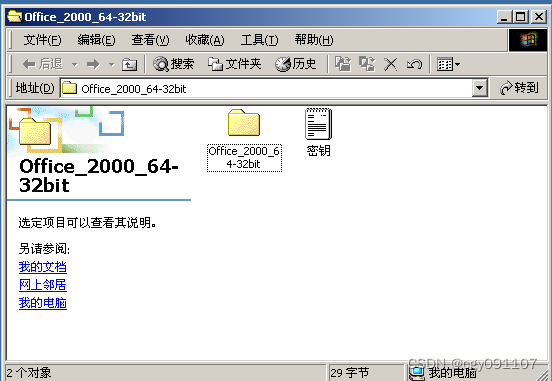
4.安装


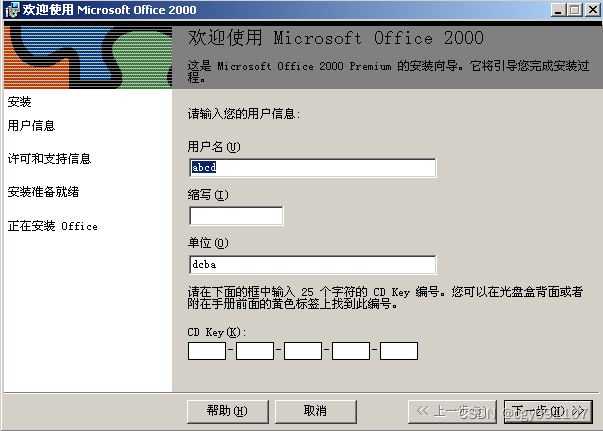
其他的没事,CD Key 填 密钥.txt 内容,点下一步

接受并继续

开始安装

等着

完成!
删除临时文件( 和
和
)

4.安装浏览器
1.打开fierfox12_xz7.com.zip,放置到虚拟机并解压。
2.安装(过程略)






删除临时文件


自动排列桌面图标
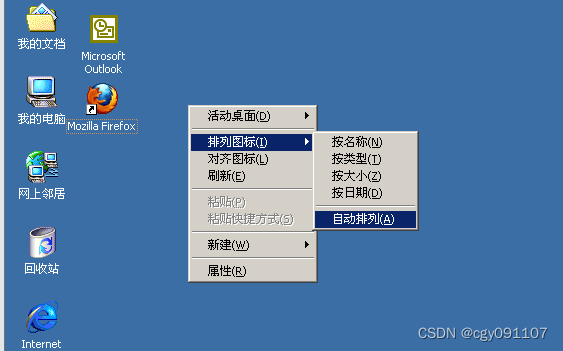
步骤5:安装C++、python和字体
安装包我已经放资源里了,这不用我说了吧。






















 2万+
2万+










 暂无认证
暂无认证



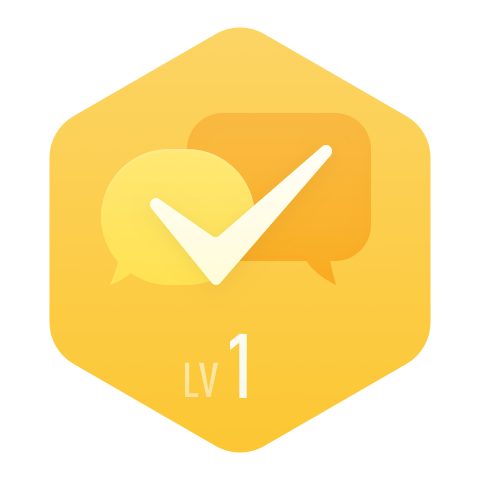


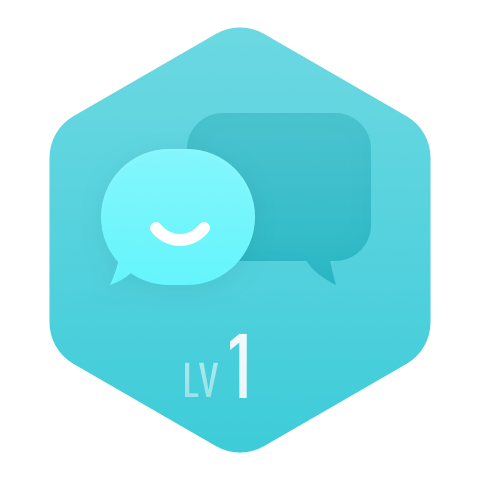




















cgy091107: 您可以尝试从零开始编一个helloworld
C++小盆友: 《真·从0开始》
HAHA(立志有钱版): 解决了hhh
HAHA(立志有钱版): 请问打开D盘没有发现补丁的安装包怎么解决呀aaaaa
cgy091107: 看看我的代码编辑器那篇文章的make_pat函数和check函数